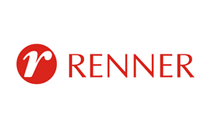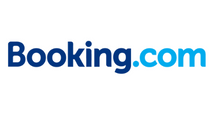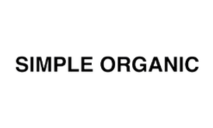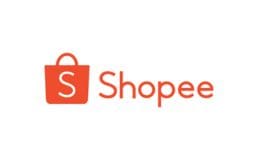Como Recuperar Conversa do WhatsApp: Veja Agora!
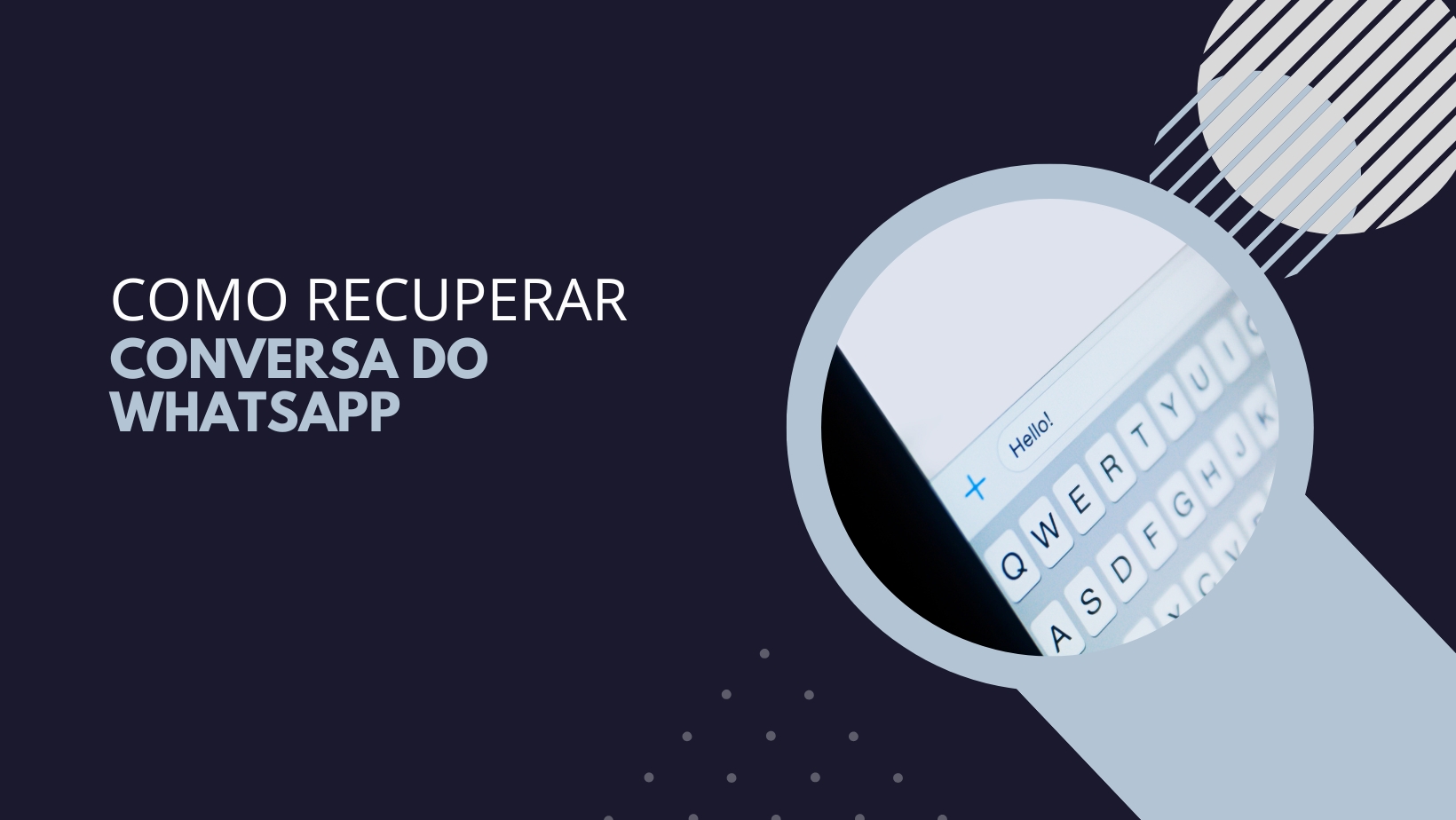
Você já se viu na situação de perder uma conversa importante no WhatsApp? Se sim, saiba que é possível recuperar suas conversas perdidas.
Neste artigo, abordaremos o tema “Como recuperar conversa do WhatsApp” e forneceremos diferentes métodos e soluções para ajudá-lo a restaurar suas mensagens no aplicativo.
O WhatsApp oferece recursos para backup e recuperação de conversas, permitindo que você restaure suas mensagens em caso de exclusão acidental, troca de dispositivo ou reinstalação do aplicativo.
Continue lendo para descobrir as várias maneiras de recuperar suas conversas no WhatsApp.
Backup automático no WhatsApp
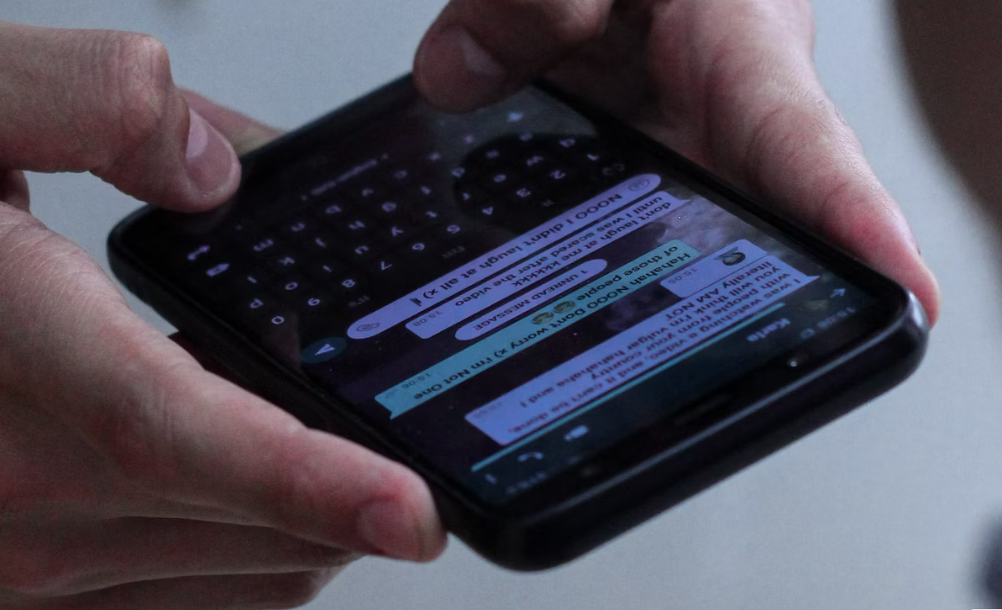
Uma maneira eficaz de garantir a segurança das suas conversas no WhatsApp e facilitar a recuperação de mensagens é utilizando o recurso de backup automático oferecido pelo aplicativo.
O backup automático permite que você faça cópias de segurança das suas conversas, incluindo mensagens de texto, fotos, vídeos e áudios, e as armazene de forma segura para uso posterior.
Ao ativar o backup automático no WhatsApp, você terá a tranquilidade de que suas conversas estão protegidas contra a perda de dados devido a exclusões acidentais, falhas no dispositivo ou até mesmo trocas de aparelho.
Caso você precise recuperar uma conversa do WhatsApp, poderá fazê-lo facilmente a partir do backup realizado.
A seguir, explicaremos como configurar o backup automático no WhatsApp e como utilizar essa função para recuperar suas conversas em diferentes situações.
Passo 1: Configurando o backup automático no WhatsApp
- Abra o aplicativo do WhatsApp no seu dispositivo.
- Acesse as configurações do WhatsApp, geralmente representadas por um ícone de três pontos verticais no canto superior direito da tela.
- Selecione a opção “Configurações” ou “Configurações do Chat”.
- Procure a opção “Backup de Conversas” ou “Backup de Bate-papo” e acesse-a.
- Verifique se o backup automático está ativado e selecione a frequência desejada para a realização do backup (diário, semanal, mensal) ou escolha a opção de backup manual.
Passo 2: Recuperando conversas do WhatsApp através do backup automático
- Caso você tenha excluído acidentalmente uma conversa ou precisou reinstalar o aplicativo, ao abrir o WhatsApp novamente, ele irá identificar se há um backup disponível.
- O WhatsApp perguntará se você deseja restaurar as conversas a partir do backup encontrado.
- Selecione a opção de restaurar as conversas e aguarde o processo de recuperação.
- Assim que o processo for concluído, suas conversas serão restauradas e estarão novamente disponíveis no aplicativo.
É importante destacar que o backup automático no WhatsApp utiliza serviços de armazenamento em nuvem, como o Google Drive (em dispositivos Android) ou o iCloud (em dispositivos iOS), para salvar suas conversas.
Portanto, é necessário que você esteja conectado à sua conta no respectivo serviço de armazenamento para realizar o backup e a recuperação das conversas.
Lembre-se de que o backup automático no WhatsApp não é um recurso instantâneo. O tempo necessário para realizar o backup e restaurar as conversas pode variar dependendo do tamanho do backup e da velocidade da sua conexão com a internet.
Ao configurar o backup automático no WhatsApp, você estará garantindo a segurança das suas conversas e facilitando o processo de recuperação em caso de necessidade.
Certifique-se de manter seu backup atualizado e verifique regularmente se suas conversas estão sendo salvas corretamente.
No próximo tópico, abordaremos como recuperar conversas do WhatsApp no mesmo dispositivo, caso você tenha excluído uma conversa acidentalmente.
Restaurando conversas no mesmo dispositivo
Se você excluiu acidentalmente uma conversa do WhatsApp no mesmo dispositivo em que está usando o aplicativo, não se preocupe.
O WhatsApp possui um recurso de backup local que permite restaurar as conversas excluídas recentemente. Siga os passos abaixo para recuperar suas conversas no mesmo dispositivo:
Passo 1: Verificando se há um backup local disponível
- Abra o aplicativo do WhatsApp em seu dispositivo.
- Na tela principal, vá para a seção “Conversas” ou “Bate-papo”.
- Role a lista de conversas até o final e toque na opção “Configurações” ou no ícone de três pontos verticais no canto superior direito da tela.
- Selecione a opção “Conversas arquivadas” ou “Conversas arquivadas” para verificar se a conversa que deseja recuperar está arquivada. Caso esteja, deslize o dedo da direita para a esquerda sobre a conversa e toque em “Desarquivar”.
Passo 2: Restaurando conversas excluídas
- Se a conversa não estiver arquivada ou se você desejar recuperar uma conversa excluída completamente, desinstale o aplicativo do WhatsApp do seu dispositivo.
- Acesse a loja de aplicativos do seu dispositivo (App Store para iOS ou Google Play Store para Android) e faça o download e a reinstalação do WhatsApp.
- Ao reinstalar o aplicativo, siga as instruções de configuração e verifique o número de telefone associado à sua conta do WhatsApp.
- Após verificar o número de telefone, o WhatsApp detectará automaticamente um backup local disponível e perguntará se você deseja restaurar as conversas. Toque em “Restaurar” para iniciar o processo de recuperação.
- Aguarde o WhatsApp concluir a restauração das conversas. Isso pode levar alguns minutos, dependendo do tamanho do backup.
Após a conclusão do processo, suas conversas excluídas serão restauradas e estarão novamente disponíveis no aplicativo.
No entanto, é importante ressaltar que o backup local do WhatsApp armazena apenas as conversas mais recentes e pode ser substituído pelo backup mais recente realizado pelo backup automático, caso esteja ativado.
Portanto, para garantir a recuperação de conversas mais antigas ou para evitar a perda de dados, é recomendável ativar o backup automático no WhatsApp, conforme explicado no tópico anterior.
No próximo tópico, abordaremos como recuperar conversas do WhatsApp em um novo dispositivo ou após a reinstalação do aplicativo.
Transferindo conversas para um novo dispositivo
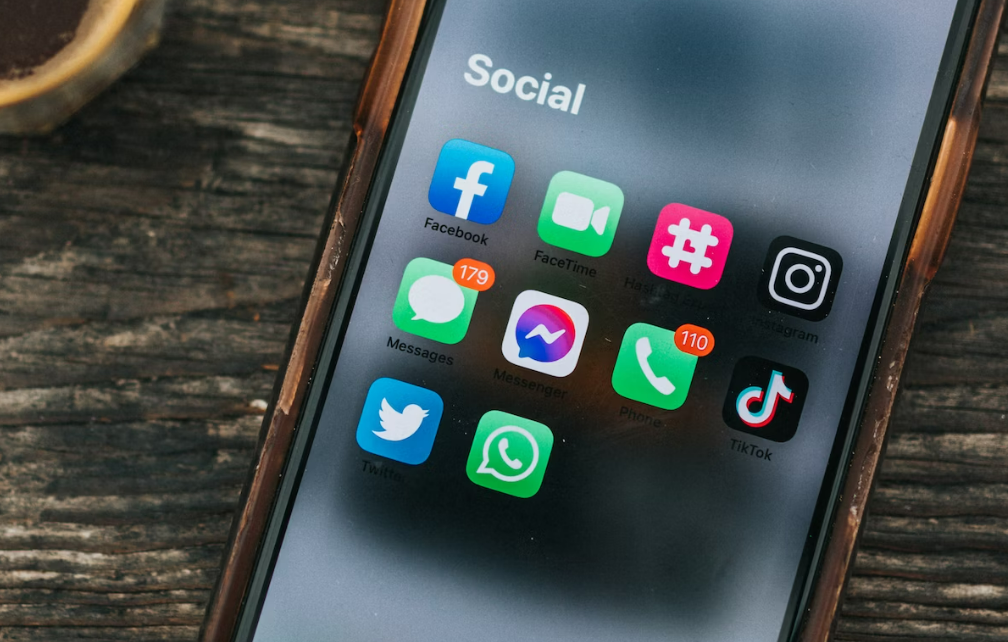
Se você adquiriu um novo dispositivo ou precisou reinstalar o WhatsApp em um dispositivo diferente, é possível transferir suas conversas antigas para o novo dispositivo.
O WhatsApp oferece uma opção de backup que permite restaurar suas conversas em um dispositivo novo ou recém-instalado. Siga as etapas abaixo para transferir suas conversas do WhatsApp para um novo dispositivo:
Passo 1: Realizando o backup no dispositivo antigo
- Abra o aplicativo do WhatsApp no dispositivo antigo.
- Vá para a seção “Configurações” ou “Ajustes”, geralmente acessível por meio de um ícone de três pontos verticais no canto superior direito da tela.
- Selecione a opção “Conversas” ou “Bate-papo”.
- Dentro das configurações de conversas, procure pela opção “Backup de conversas” ou “Fazer backup das conversas”. Toque nessa opção.
- Verifique se o backup automático está ativado para garantir que as conversas estejam sendo salvadas regularmente. Se não estiver ativado, toque em “Fazer backup” ou “Realizar backup agora” para criar um backup manualmente.
Passo 2: Restaurando o backup no novo dispositivo
- No novo dispositivo, instale o aplicativo do WhatsApp a partir da loja de aplicativos apropriada (App Store para iOS ou Google Play Store para Android).
- Abra o WhatsApp e siga as instruções iniciais para configurar o aplicativo.
- Durante o processo de configuração, o WhatsApp irá solicitar a verificação do número de telefone associado à sua conta.
- Após a verificação, o WhatsApp detectará automaticamente a presença de um backup e perguntará se você deseja restaurar as conversas. Toque em “Restaurar” para iniciar o processo.
- Aguarde até que o WhatsApp restaure todas as suas conversas no novo dispositivo. Isso pode levar alguns minutos, dependendo do tamanho do backup e da velocidade da conexão com a internet.
Após a conclusão do processo, todas as suas conversas antigas serão transferidas para o novo dispositivo e estarão disponíveis no WhatsApp.
É importante destacar que o backup armazena apenas as conversas mais recentes, então é possível que você não consiga recuperar conversas muito antigas.
Lembre-se de que o backup do WhatsApp é específico para cada número de telefone.
Portanto, se você estiver usando um novo número de telefone, não será possível transferir as conversas do WhatsApp do número anterior para o novo número.
No próximo tópico, abordaremos como recuperar conversas do WhatsApp após a exclusão acidental ou perda do aplicativo.
Perguntas frequentes
O WhatsApp faz backup automaticamente das minhas conversas?
Sim, o WhatsApp oferece a opção de fazer backup automático das suas conversas. Certifique-se de que a opção de backup automático esteja ativada nas configurações do aplicativo.
É possível recuperar conversas deletadas no WhatsApp?
Sim, se você tiver feito um backup das suas conversas, é possível recuperá-las mesmo que tenham sido deletadas. O processo envolve restaurar o backup mais recente no dispositivo.
Posso recuperar conversas do WhatsApp em um novo dispositivo?
Sim, é possível transferir suas conversas do WhatsApp para um novo dispositivo seguindo o processo de restauração de backup descrito no artigo.
O backup do WhatsApp armazena todas as minhas conversas antigas?
O backup do WhatsApp armazena as conversas mais recentes. Se você precisar recuperar conversas antigas, é importante ter um backup atualizado que contenha essas conversas.
E se eu não tiver um backup das minhas conversas?
Se você não tiver um backup das suas conversas, infelizmente não será possível recuperá-las. É altamente recomendável ativar o backup automático no WhatsApp para evitar a perda de dados.
É possível recuperar conversas do WhatsApp de um número de telefone antigo para um novo número?
Não, o backup do WhatsApp é específico para cada número de telefone. Se você estiver usando um novo número, não será possível transferir as conversas do número anterior para o novo número.
O processo de recuperação de conversas é o mesmo para dispositivos iOS e Android?
Em sua essência, o processo é semelhante tanto para dispositivos iOS quanto para Android. No entanto, pode haver algumas diferenças nos menus e opções específicas do sistema operacional.